11 Formas de Solucionar las Listas de Reproducción de YouTube no se Reproducen
La función de reproducción automática de YouTube es la mejor cuando se trata de listas de reproducción, llevando tu experiencia de visionado al siguiente nivel. Lamentablemente, si estás leyendo este artículo ahora, significa que te enfrentas al problema de que las listas de reproducción de YouTube no se reproducen automáticamente. En la mayoría de los casos, este problema es el resultado de un error o fallo que puede haber ocurrido en el sitio web. Por otra parte, los problemas relacionados con el servidor y los problemas de conexión de red también deben tenerse en cuenta cuando este problema se presenta. Para hacer las cosas más fáciles para ti, este artículo habla de los 11 mejores métodos que te ayudarán a resolver este problema.
Parte 1. ¿Por qué la lista de reproducción de YouTube no reproduce el siguiente vídeo?
Las listas de reproducción de YouTube no se reproducen automáticamente cuando termina el primer vídeo de la lista. En esta situación, el siguiente elemento no se reproduce automáticamente. En estos casos, el primer vídeo se pone en bucle o el siguiente se detiene. El problema puede deberse a varias razones:
- Has desactivado la función de reproducción automática en el dispositivo.
- Estás reproduciendo YouTube en una red móvil con contador
- Los vídeos de la lista de reproducción llevan reproduciéndose más de cuatro horas
- La función de reproducción automática de YouTube podría no funcionar en móviles ya que el servicio está sufriendo un problema
- Un navegador anticuado u obsoleto o una caché/datos corruptos del navegador también pueden ser la causa de este problema.
- La configuración incorrecta de tu navegador también tiene mucho que ver en el problema de que no funcione la incrustación de listas de reproducción de YouTube.
Parte 2. ¿Cómo solucionar que las listas de reproducción de YouTube no se reproduzcan automáticamente en YouTube Web?
Ahora que has visto las diferentes razones por las que las listas de reproducción de YouTube no se reproducen automáticamente, es el momento de saber cómo solucionar este problema. Esta sección habla de diferentes métodos que se pueden utilizar para resolver este problema. Lee a continuación para saber más.
1. Activar/desactivar la reproducción automática y cerrar sesión en la cuenta de YouTube
Los usuarios pueden encontrarse con el error de reproducción automática de la lista de reproducción de YouTube si la configuración de reproducción automática del vídeo no está desactivada en su cuenta aunque la hayas activado en la aplicación. En este caso, activar (o desactivar) la función de reproducción automática en la configuración de vídeo puede resolver el problema. Sigue los siguientes pasos para saber cómo.
1.Abre el navegador web y navega hasta el sitio web de YouTube.
2.A continuación, abre cualquiera de los vídeos y activa (o desactiva) el interruptor de reproducción automática como se ve en la imagen.

3.Ahora, haz clic en el icono de Configuración situado a la derecha del reproductor de vídeo y, a continuación, asegúrate de que el interruptor de Reproducción automática del vídeo está en la misma condición (activado o desactivado) que la mencionada en el paso anterior.
4.Ahora comprueba si el problema de desactivación de la reproducción automática de la lista de reproducción de YouTube se ha solucionado o no.
5.Si no es así, pulsa en el icono del perfil y, en la siguiente ventana, haz clic en Cerrar sesión. Ahora comprueba si el problema se ha resuelto o no.
2. Desactivar las funciones de bloqueo de reproducción automática del navegador
Los desarrolladores de navegadores web siguen añadiendo nuevas características de seguridad para defenderlo de las amenazas y mantener a los usuarios seguros. Una de estas características es añadida por Firefox que bloquea los sitios web de la reproducción automática de audio después de que los usuarios incrustan una lista de reproducción de YouTube. Es posible que tengas que profundizar para saber si alguna de las opciones del navegador está causando este problema.
1.Abre el navegador Firefox y ve a su menú pulsando sobre el menú hamburguesa.
2.A continuación, pulsa en Opciones y luego en Opciones de privacidad y seguridad en el panel izquierdo de la ventana.
3.Ahora, desplázate hacia abajo hasta que veas la sección Permisos en el panel derecho de la ventana.
4.Aquí, en la sección de permisos, pulsa sobre la opción de Configuración frente a la función de Reproducción automática.
5.Ahora, abre el cuadro desplegable de la opción Predeterminado para todos los sitios web y elige la opción Permitir audio y vídeo.

6.Comprueba si el problema de la lista de reproducción de YouTube se ha solucionado o no.
3. Borra la caché y los datos de tu navegador
Al igual que otras aplicaciones, los navegadores web también utilizan la caché para acelerar las cosas y mejorar la experiencia del usuario. La corrupción de los datos o la caché de tu navegador también puede ser la respuesta a tu pregunta "¿por qué mi lista de reproducción de YouTube no se reproduce en bucle?". En tal caso, borrar la caché o los datos del navegador por completo podría resolver el problema.
1.Abre el navegador y ve a su menú pulsando sobre las líneas verticales de la ventana, cerca de la esquina superior derecha.
2.A continuación, pasa el ratón por Más herramientas en el menú que aparece y luego ve al submenú y haz clic en la opción Borrar datos de navegación.
3.A continuación, haz clic en la opción Cerrar sesión de la ventana de la parte inferior.
4.A continuación, en la sección Avanzado, haz clic en el intervalo de tiempo de Todo el tiempo y elige la sección que deseas borrar.

5.Haz clic en la opción Borrar datos y vuelve a iniciar el navegador. A continuación, comprueba si el problema de que la lista de reproducción de YouTube no se reproduzca automáticamente se ha resuelto o no.
4. Desactivar las extensiones de bloqueo de anuncios
Los complementos o extensiones se utilizan para incluir una función extra al navegador. Por otro lado, también pueden tener un impacto negativo y los usuarios podrían terminar deteniendo la reproducción automática de listas de reproducción de YouTube sin saberlo. En este caso, desactivar los complementos o extensiones (especialmente los complementos y extensiones de bloqueo de anuncios) podría resolver el problema. Sigue los siguientes pasos para saber más.
1.Abre el navegador Chrome y, a continuación, pulsa sobre el icono Extensiones situado en la barra de direcciones, en el extremo derecho.
2.A continuación, pulsa sobre la opción Administrar extensiones en el menú que aparece. A continuación, desactiva la extensión de bloqueo de anuncios.
3.A continuación, comprueba si la lista de reproducción de YouTube incrustada en el sitio web se reproduce automáticamente con normalidad. En caso afirmativo, activa la extensión de bloqueo de anuncios y añade YouTube a su lista de excepciones.

4.Si el problema no se resuelve después de desactivar la extensión, desactiva todas las extensiones y comprueba si YouTube funciona correctamente.
5.En caso afirmativo, intenta encontrar la extensión que está causando el problema girando una extensión a la vez. Cuando la encuentres, desactívala hasta que se resuelva el problema o actualiza la extensión.
5. Elimina vídeos de tu lista de reproducción de YouTube
Los usuarios también podrían enfrentarse al problema de saber cómo hacer que la lista de reproducción de YouTube se reproduzca automáticamente si los usuarios tienen una lista de reproducción enorme con toneladas de videos. En este caso, la eliminación de algunos videos de tu lista de reproducción podría resolver el problema. Sigue los siguientes pasos para saber cómo.
1.Abre el navegador web y ve al sitio web de YouTube.
2.A continuación, pulsa sobre el icono de la hamburguesa y pulsa sobre el icono de la Biblioteca.
3.Ve a tu lista de reproducción y pasa el ratón por encima de cualquiera de los vídeos.
4.Aquí, haz clic en 3 puntos verticales sobre un vídeo que desees eliminar de la lista de reproducción.
5.A continuación, pulsa sobre la opción Eliminar de la lista de reproducción.
6.Repite el proceso con algunos vídeos más y comprueba si el problema se ha resuelto o no.

6. Espera a que YouTube solucione el fallo
Es posible que los usuarios no sepan si el servicio está experimentando un fallo. Eso puede ocurrir cuando la plataforma de streaming necesita lanzar una nueva interfaz o actualización. En ese caso, los usuarios tendrán que esperar hasta que YouTube resuelva el problema.
Parte 3. ¿Cómo solucionar el problema de que las listas de reproducción de YouTube no se reproduzcan automáticamente en iPhone, iPad y Android?
Esta sección trata sobre cómo solucionar el problema de la reproducción automática en iPhone, iPad y Android. Lee a continuación para saber más.
1. Estar activo en YouTube cada 30 minutos
Los usuarios deben estar activos en YouTube durante 30 minutos si están reproduciendo vídeos en una red móvil. Si no lo hacen, la reproducción automática no funcionará si los usuarios han estado inactivos durante 30 minutos. Por otro lado, si los usuarios están utilizando una red Wi-Fi, la reproducción automática dejará de funcionar después de cuatro horas. Esto se debe a que YouTube detiene las sesiones largas de reproducción automática que un usuario puede olvidar. Pero, por lo general, los usuarios deben estar activos en YouTube para reproducir vídeos de forma continua.
2. Activar la reproducción automática de YouTube
Si quieres que las listas de reproducción de YouTube se reproduzcan automáticamente, tendrás que activar la reproducción automática en tu dispositivo. Normalmente, YouTube activa la reproducción automática de forma predeterminada. Pero si los usuarios han desactivado la función, sigue los siguientes pasos.
1.Abre la aplicación YouTube y toca para reproducir un vídeo.
2.Junto a la sección "Siguiente", debajo del reproductor, vuelve a activar el interruptor de reproducción automática. Se volverá azul cuando esté activado.

3. Desactivar la reproducción silenciada
Google añade constantemente nuevas funciones a la app de YouTube para mejorar la experiencia del usuario. La Reproducción Silenciada es una de esas características. Si esta opción está activada, la reproducción automática a veces no funciona según lo esperado. En estos casos, desactivar la función de reproducción silenciada puede resolver el problema. Sigue los siguientes pasos para saber cómo.
1.Abre la aplicación YouTube y haz clic en el icono de perfil que aparece en la pantalla, cerca de la esquina superior derecha.
2.A continuación, ve a General y haz clic en la opción Reproducción silenciada en Feeds.
3.Ahora, haz clic en Desactivar (para desactivar la reproducción silenciada).
4.Comprueba si el problema se ha resuelto o no.

4. Actualizar tu aplicación de YouTube
Los usuarios podrían enfrentarse al problema si la aplicación de YouTube no se actualiza durante mucho tiempo. En tales casos, la actualización de la última aplicación de YouTube podría resolver el problema de reproducción automática. Todo lo que debes hacer es actualizar ir a Google Play Store o Apple App Store y actualizar la app.
5. Desinstalar las últimas actualizaciones
Google también sigue incluyendo nuevas funciones a la app de YouTube a través de actualizaciones. Por otro lado, las actualizaciones con errores son un problema común en el proceso de mejora o desarrollo de la app y el mismo puede ser el motivo de que se produzca el problema. En estos casos, desinstalar las actualizaciones de la aplicación de YouTube puede resolver el problema. Sigue el siguiente proceso para saber cómo hacerlo.
1.Abre los Ajustes de tu teléfono Android y abre las Aplicaciones o el Gestor de aplicaciones.
2.Ahora busca y haz clic en YouTube.
3.A continuación, haz clic en la opción Más.
4.Ahora haz clic en la opción Desinstalar actualizaciones y comprueba si el problema se ha resuelto o no.
Conclusión
Habiendo dicho esto, acabamos de echar un vistazo a los diferentes métodos que se pueden utilizar para resolver el problema de las listas de reproducción de YouTube que no se reproducen automáticamente. Además, también hemos visto que los usuarios pueden descargar listas de reproducción enteras de YouTube con la ayuda de HitPaw Video Converter.

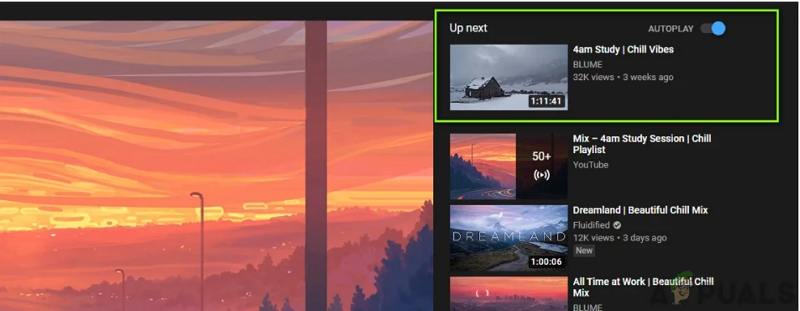
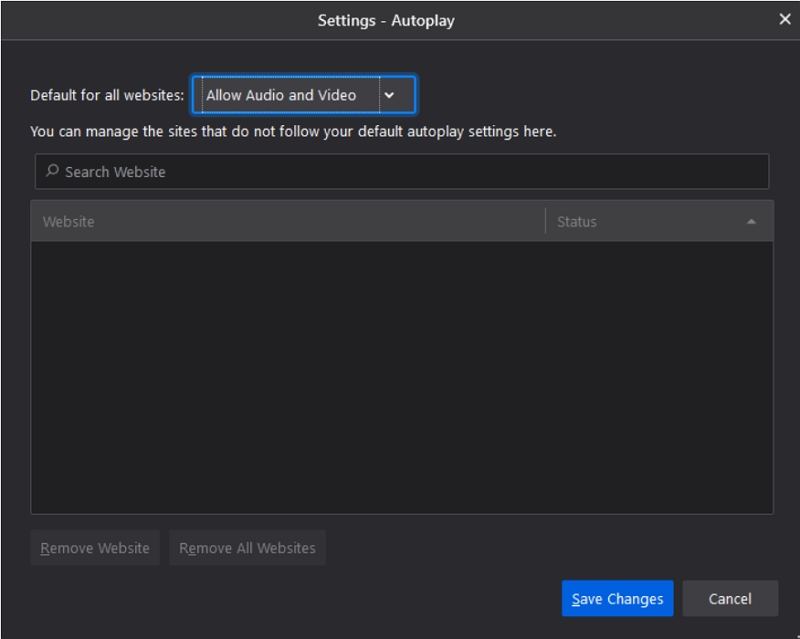
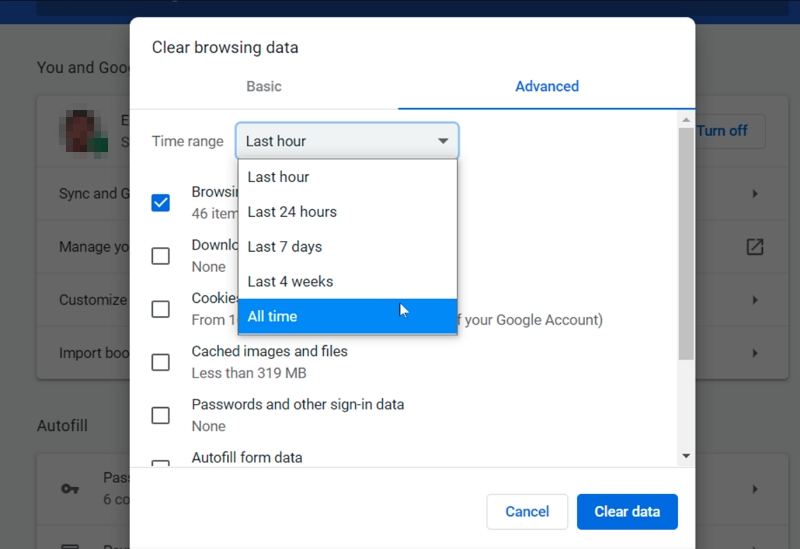
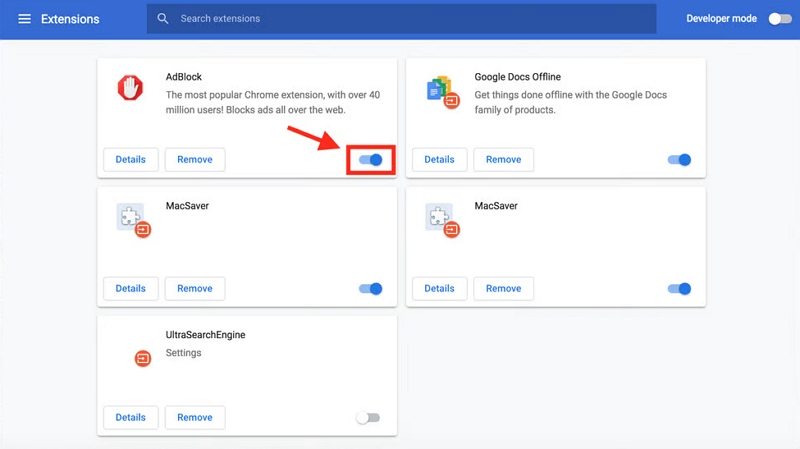
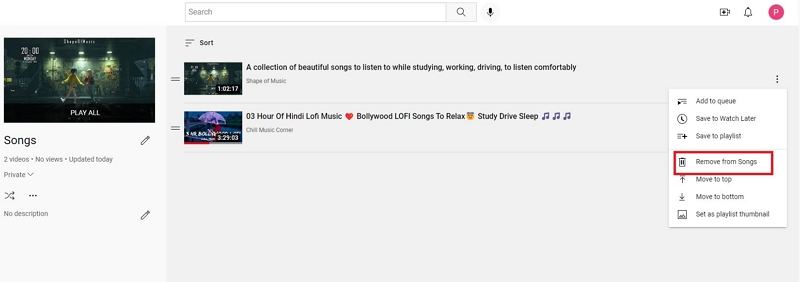
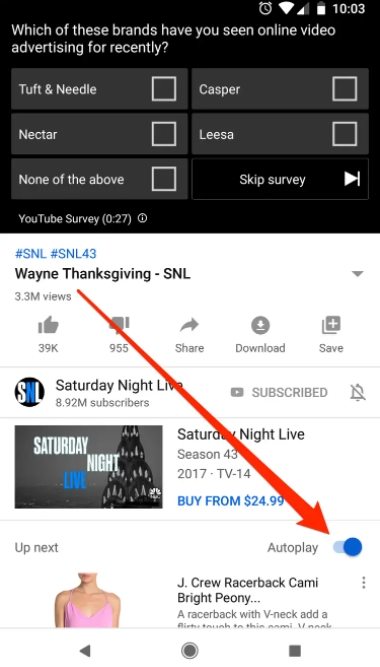
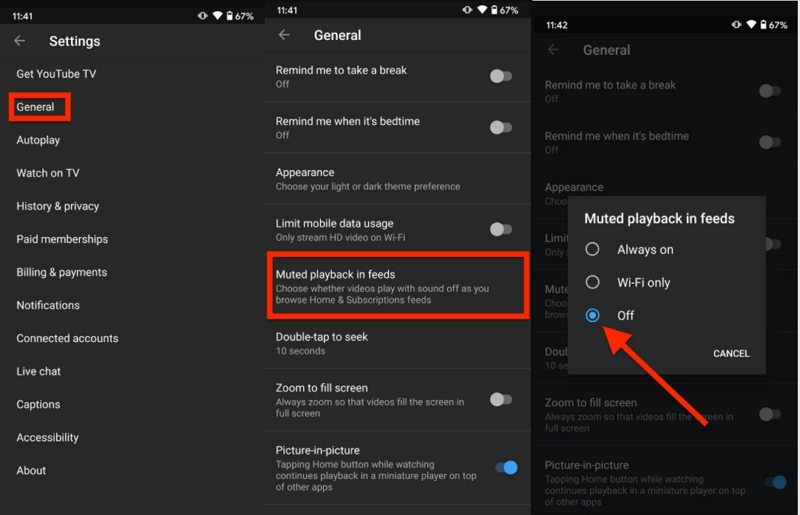





 HitPaw Edimakor
HitPaw Edimakor HitPaw Video Converter
HitPaw Video Converter 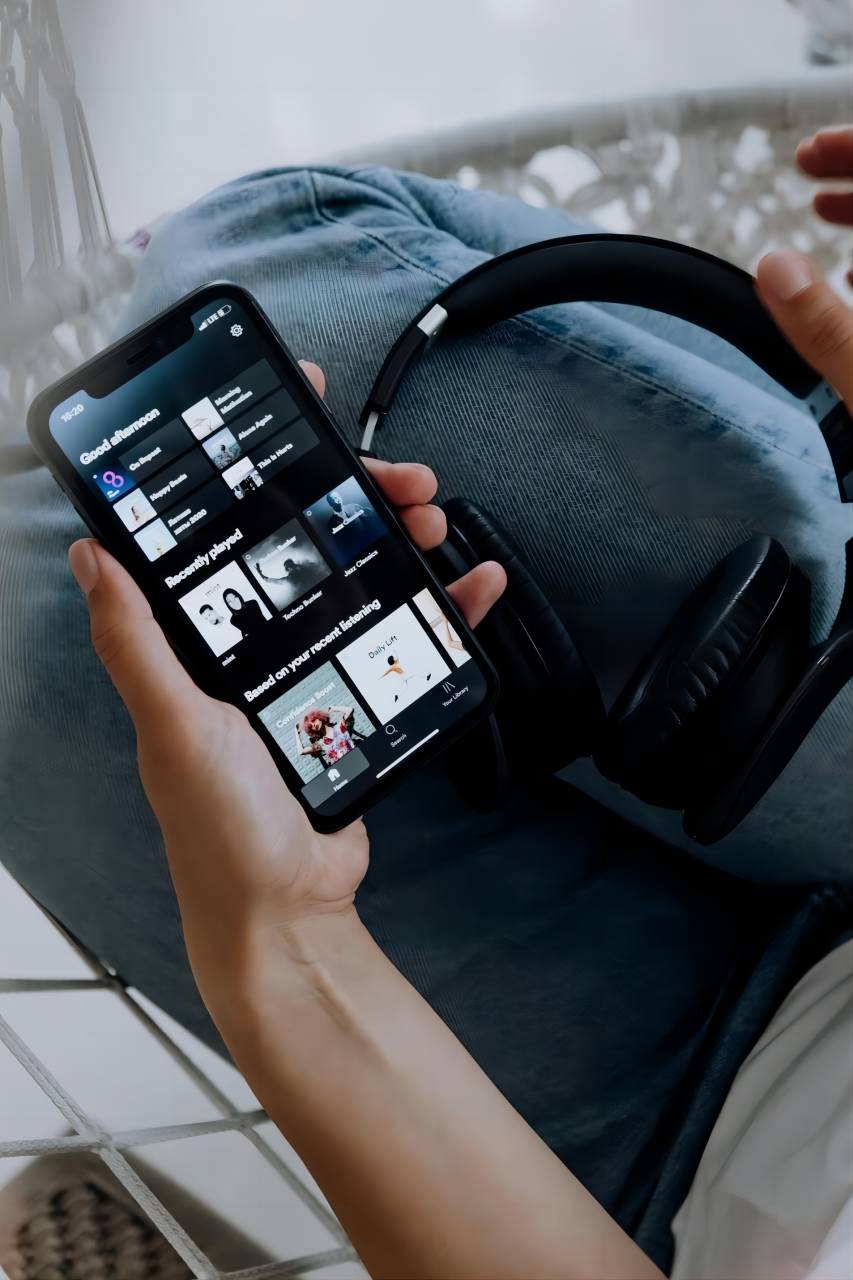



Compartir este artículo:
Valorar este producto:
Juan Mario
Redactor jefe
Trabajo como autónomo desde hace más de cinco años. Siempre me impresiona encontrar cosas nuevas y los últimos conocimientos. Creo que la vida no tiene límites, pero yo no los conozco.
Más ArtículosDejar un comentario
Introduce tu opinión sobre los artículos de HitPaw